삼성 갤럭시 핸드폰 문자 보내기 받기 기능 사용법

1.아래 왼쪽 홈화면에서 문자 메뉴를 터치하면 아래 오른쪽 화면으로 이동하고, 여기에서 "읽지 안은 메시지" 숫자가 표시되고 아래 문자 리스트 뒤에 숫자 "1"은 문자를 읽지 않았다는 표시이고, 문자 확인을 하면 "1"이라는 숫자가 사라진다.


2. 아래 왼쪽 화면에서 "읽지 않은 메시지" 아래에 "보기"를 터치하면 아래 오른쪽 화면으로 이동하고, 읽지 않은 메시지 리스트가 나타납니다.


3. 아래 왼쪽 화면에서 "점세개" 메뉴를 터치하면 아래 오른쪽 화면으로 이동하고, 여기에서 "모두 읽음으로 표시"를 터치합니다.


4. 위 오른쪽 화면에서 "모두 읽음으로 표시"를 터치하면 모두 읽었으므로"새 메시지를 모두 읽었습니다" 란는 메시지와 함께 문자메시지는 "읽지 않은 메시지"에서 모두 사라집니다.

5. 문자 메뉴를 터치하면 아래 왼쪽 화면 채팅란에서 돋보기 메뉴를 터치하면 아래 오른쪽 화면으로 이동하고, 여기에는 문자 메시지에서 보내온 사진과 동영상, 링크된 리스트가 나타나고, "사진과 동영상"에서 첫번째 사진을 터치합니다.


6. 위 오른쪽 화면에서 첫번째 사진을 터치하면 아래의 화면으로 이동하고, 여기에는 터치한 사진이 들어있는 문자 메시지 방으로 이동을 하게 됩니다.

7. 만약 찾는 문자열에 "쿠팡"이라는 글자가 들어있는 문자 메시지를 찾는 다면 아래 왼쪽 "검색"창에 "쿠"자를 입력하면 아래 오른쪽 화면처럼 "쿠"자가 들어 있는 문자 메시지가 모두 나타나게 됩니다.


8. 또다른 문자열 찾는 방법은 아래 왼쪽 화면에서 "마이크"를 터치하고 "쿠팡"이라고 외치면 검색창에 아래 오른쪽 화면처럼 "쿠팡"이라는 글자가 입력되고 "쿠팡"이라는 글자가 들어 있는 모든 문자 메시지가 나타나게 됩니다.


9.왼쪽 아래 문자 메시지 리스트 화면에서 선택하고 싶은 문자 메시지를 2~3초정도 터치하면 체크가 되어 선택 되어지고, 아래에서 "알림"을 선택하면 선택되어진 문자 메시지에느 알림이 되지 않고, "삭제"를 선택하면 선택되어진 문자 메시지가 삭제되고, "더보기"를 터치하면 아래 오른쪽 화면으로 이동하고, 여기에서 "맨 위에 고정"을 터치하면 선택된 메시지는 상상 맨 위에 고정되어 나옵니다.


10. 아래 왼쪽 채팅창에서 "점세개" 메뉴를 터치하면 아래 오른쪽 화면처럼 메뉴 리스트가 나타나면 여기에서 "카테고리 편집"을 터치합니다.


11. 위 오른쪽 화면에서 "카테고리 편집"을 터치하면 아래 왼쪽 화면으로 이동하고, 여기에서 사용 중이 활성화 되어 있어야 하고, 전체에서 쿠팡카테고리, 예약 카테고리가 2개가 만들어져 있고 여기에 카테고리를 추가 하고 싶으면 "카테고리 축"를 터치하여 추가하면 되고, 아래 오른쪽 화면에서 "예약 카테고리"를 2~3초정도 터치하여 체크상태에서 이름을 변경할 수 있고, 필요없으면 "삭제"를 터치하면 예약 카테고리가 삭제됩니다.
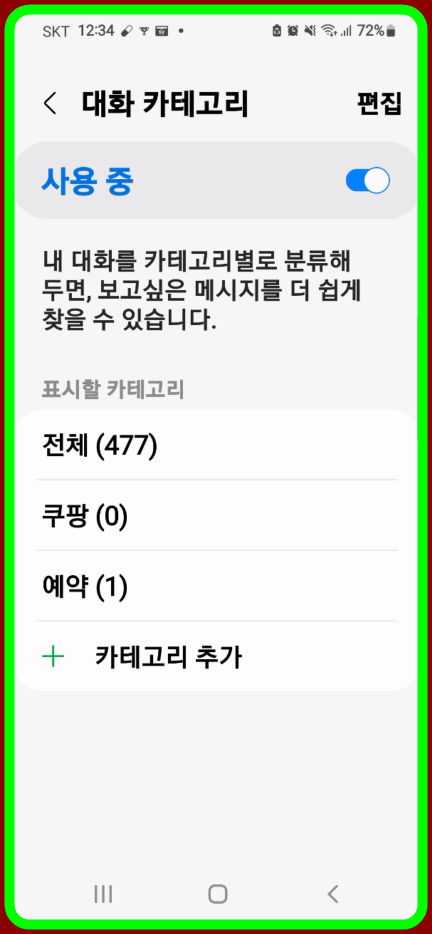

12. 왼쪽 아래 화면에서 문자 메시지를 터치하면 아래 오른쪽 화면처럼 문자 메시지가 나오면 별표 하려는 문자에서 2~3초정도 터치하면 아래의 메뉴 리스트가 나오면 "별표하기"를 터치합니다.


13. 위 오른쪽 화면에서 '별표하기"를 터치하면 아래 왼쪽 화면으로 이동하고, 여기에는 빨가 네모상자안에 "별"이 나오면 "별표하기" 설정이 완료 되었고, 그리고 문자 메시지 리스트에서 "점세개" 메뉴를 터치하면 아래 오른쪽 화면으로 이동하고 여기에서 "별표 메시지"를 터치합니다.


14. 위 오른쪽 화면에서 "별표 메시지"를 터치하면 위에서 "별표하기"에서 설정하였던 문자 메시지 아래의 화면처럼 나오게 됩니다.

15. 아래 왼쪽 화면 문자 메시지 "채팅창" 화면에서 "점세개"메뉴를 터치하면 아래의 메뉴 리스트가 나오고, 여기에서 "휴지통"을 터치하면 아래 오른쪽 화면으로 이동하고, 여기에서 "비우기"를 선택하면 완전히 삭제되어 복구가 불가능하니 신중하게 선택하여야 합니다.


16. 아래 화면에서 휴지통에 들어 있는 삭제된 메시지는 30일이 지나면 완전히 삭제가 됩니다.
아래의 화면에서 휴지통 문자 메시지 리스트를 2~3초정도 터치하면 체크표시가 되고 여기에서 "복원"을 선택하면 체크표시된 문자 메시지는 복원되고, "삭제"를 터치하면 체크표시된 문자 메시지는 완전히 삭제 됩니다.

17. 아래 왼쪽 화면 "채팅" 화면에서 "설정"을 터치하면 아래 오른쪽 화면으로 이동하고, 여기서 "대화 카테고리"는 활성화 되어야 하고 앞에서 이야기한 카테고리 메뉴가 나오고 여기에서 카테고리 추가, 삭제 등을 할 수 있고, 다음은 "휴지통"이 활성화 되어 있어야 삭제를 하면 완전히 지워지는 것이 아니라 휴지통에서 30일동안 보관되어 있으므로 잘못 지워진 문제메시지는 복원이 가능합니다.


18. 오늘은 문자보내기, 받기에서 기본적인 설정과 간단한 사용방법에 대하여 알아보았습니다.
'IT 배우고 익히기 > 스마트폰 배우고 익히기' 카테고리의 다른 글
| 삼성 갤럭시 S24 구매 가이드: 완벽한 선택을 위한 모든 정보 (2) | 2024.12.05 |
|---|---|
| 카카오톡 오픈 채팅방 멘션 설정 해제 및 사용 방법 (0) | 2023.01.14 |
| 삼성 스마트폰 전화 앱 편리하고 유용한 기능 활용법 (0) | 2022.09.30 |
| 삼성 갤럭시 스마트폰 엣지패널 설정과 사용법 (0) | 2022.09.24 |
| 삼성전자 갤럭시 스마트폰 홈화면과 앱스화면 설정법 (1) | 2022.09.22 |




댓글